- รหัสข้อผิดพลาดของ Firefox SEC_ERROR_UNKNOWN_ISSUER เกิดขึ้นจากใบรับรอง SSL ที่ไม่ถูกต้อง
- นอกจากนี้ยังอาจเกิดจากกิจกรรมของซอฟต์แวร์บุคคลที่สามบนพีซีของคุณ
- รหัสข้อผิดพลาดนี้สามารถแก้ไขได้โดยการปิดใช้งานซอฟต์แวร์ป้องกันไวรัสของคุณชั่วคราว
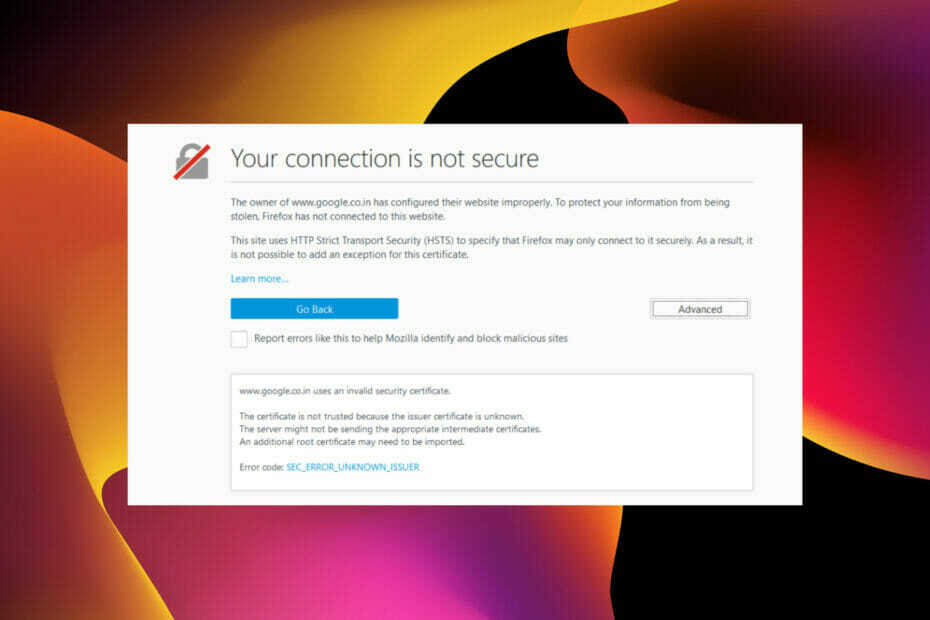
คุณสมควรได้รับเบราว์เซอร์ที่ดีกว่านี้! ผู้คน 350 ล้านคนใช้ Opera ทุกวัน ประสบการณ์การนำทางที่ครบครันที่มาพร้อมกับแพ็คเกจในตัวที่หลากหลาย การใช้ทรัพยากรที่เพิ่มขึ้น และการออกแบบที่ยอดเยี่ยมนี่คือสิ่งที่ Opera สามารถทำได้:
- การโยกย้ายอย่างง่ายดาย: ใช้ตัวช่วย Opera เพื่อถ่ายโอนข้อมูล Firefox ที่ออกจากระบบ เพียงไม่กี่ขั้นตอน
- เพิ่มประสิทธิภาพการใช้ทรัพยากร: หน่วยความจำ RAM ของคุณถูกใช้อย่างมีประสิทธิภาพมากกว่า Firefox
- ความเป็นส่วนตัวที่เพิ่มขึ้น: รวม VPN ฟรีและไม่ จำกัด
- ไม่มีโฆษณา: Ad Blocker ในตัวช่วยเพิ่มความเร็วในการโหลดหน้าและป้องกันการทำเหมืองข้อมูล
- ดาวน์โหลด Opera
รหัสข้อผิดพลาดของ Firefox SEC_ERROR_UNKNOWN_ISSUER ปรากฏขึ้นเมื่อเบราว์เซอร์ไม่สามารถเชื่อถือใบรับรอง SSL ของเว็บไซต์ได้
เมื่อใดก็ตามที่คุณพยายามเยี่ยมชมเว็บไซต์บน Firefox มันจะตรวจสอบใบรับรอง SSL จากเว็บไซต์นั้น ใบรับรองนี้ต้องถูกต้องและมาจากผู้ออกใบรับรองที่เชื่อถือได้
ถ้ามี ปัญหาเกี่ยวกับใบรับรองความปลอดภัยของเว็บไซต์มันจะแสดงรหัสข้อผิดพลาดนี้เพื่อเตือนคุณถึงความเสี่ยงที่อาจเกิดขึ้นของไซต์ นี่เป็นส่วนหนึ่งของคุณสมบัติความปลอดภัยเพื่อปกป้องคุณจากเว็บไซต์อันตราย
อย่างไรก็ตาม หากคุณพบรหัสข้อผิดพลาด SEC_ERROR_UNKNOWN_ISSUER ใน Firefox แต่ไม่พบใน Chrome โดยเฉพาะอย่างยิ่งบนเว็บไซต์ที่เชื่อถือได้ แสดงว่าปัญหานั้นอยู่ไกลเกินกว่าใบรับรอง SSL เว็บไซต์ที่เชื่อถือได้เช่น Google
นอกจากนี้ นี่ไม่ใช่ครั้งแรกที่มีข้อผิดพลาดเช่นนี้ที่ทำให้ผู้ใช้ไม่สามารถเข้าถึงไซต์บน Firefox ผู้คนพบข้อผิดพลาดด้านล่างบางจุดในเบราว์เซอร์
- ข้อผิดพลาดการเชื่อมต่อที่ปลอดภัยของ YouTube ล้มเหลว: แสดงขึ้นเมื่อ Firefox ไม่สามารถสร้างการเชื่อมต่อที่ปลอดภัยกับ YouTube ได้เนื่องจากปัจจัยต่างๆ เช่น ข้อมูลเบราว์เซอร์ที่เสียหาย
- ข้อผิดพลาด Sec_error_ocsp_future_response บน Firefox: สิ่งนี้เกี่ยวข้องกับการตรวจสอบความถูกต้องของโปรโตคอล OCSP และอาจเกิดจากเบราว์เซอร์ที่ล้าสมัย
- ข้อผิดพลาดของ Firefox ssl_error_weak_server_ephmeral_dh_key: เกิดขึ้นเมื่อมีบางสิ่งที่ Firefox ไม่ตรวจสอบใบรับรอง SSL ของเว็บไซต์
- เรากำลังประสบปัญหาในการค้นหาข้อผิดพลาดของไซต์นั้น: สิ่งนี้จะเกิดขึ้นเมื่อมีการหยุดทำงานของการเชื่อมต่อ ซึ่งอาจมาจากเครือข่ายของคุณ หรือจากเบราว์เซอร์ของคุณ
เช่นเดียวกับที่เราทำกับข้อผิดพลาดข้างต้น เราได้จัดเตรียมการแก้ไขข้อผิดพลาดนี้ในทางปฏิบัติด้วย อ่านต่อเพื่อหาข้อมูลเพิ่มเติม!
อะไรเป็นสาเหตุของ SEC_ERROR_UNKNOWN_ISSUER
รหัสข้อผิดพลาด SEC_ERROR_UNKNOWN_ISSUER เกิดขึ้นบน Firefox เนื่องจากข้อขัดแย้งระหว่างเบราว์เซอร์และใบรับรองเว็บไซต์ แต่ปัจจัยอื่นๆ ก็สามารถทำให้เกิดได้
ด้านล่างนี้คือรายการยอดนิยมบางส่วน:
- ใบรับรอง SSL ของเว็บไซต์ไม่ได้มาจากผู้ออกใบรับรองที่เชื่อถือได้ ซึ่งอาจเป็นไปได้ว่าใบรับรองได้รับการลงนามด้วยตนเอง
- ใบรับรองของเว็บไซต์ได้มาจากผู้ให้บริการที่มีการลบใบรับรองหลักออกจากที่จัดเก็บหลัก
- การปรากฏตัวของมัลแวร์บนพีซีหรือเว็บไซต์
- กิจกรรมของซอฟต์แวร์บุคคลที่สาม
เป็นสิ่งสำคัญที่จะไม่ข้ามหรือละเลยปัญหา Firefox SEC_ERROR_UNKNOWN_ISSUER หากเกิดจากสองปัจจัยแรกข้างต้น อย่างไรก็ตาม หากคุณประสบปัญหาบนเว็บไซต์ที่เชื่อถือได้ คุณสามารถยกเว้นได้
ฉันจะแก้ไข SEC_ERROR_UNKNOWN_ISSUER ได้อย่างไร
1. ทำการสแกนไวรัส
1.1 ใช้เครื่องสแกนไวรัสในตัว
- กด Windowsคีย์และพิมพ์ ไวรัสและภัยคุกคาม.
- เลือก การป้องกันไวรัสและภัยคุกคาม ตัวเลือก.
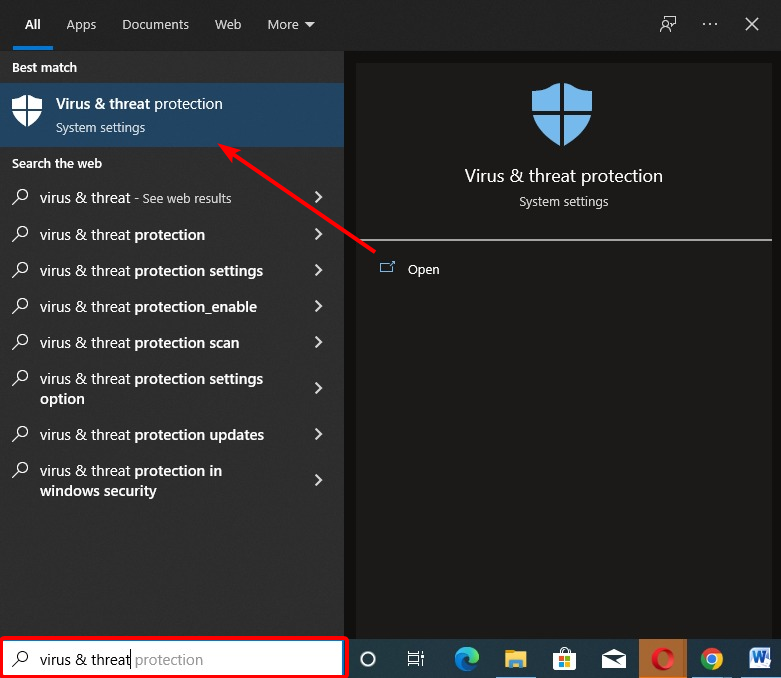
- คลิก ตัวเลือกการสแกน.
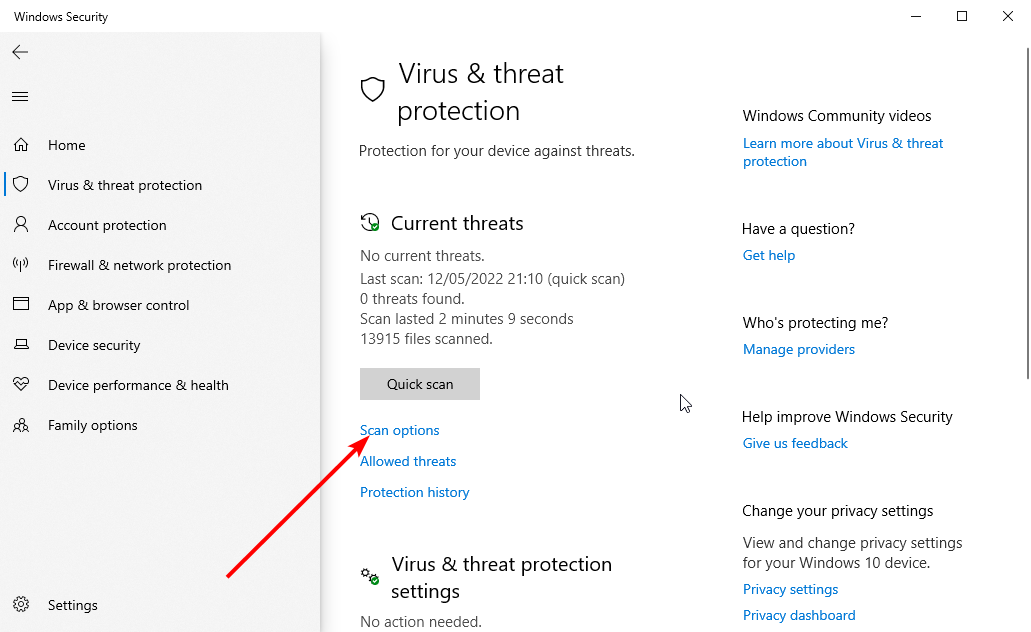
- เลือก การสแกนเต็มรูปแบบ หรือ การสแกน Microsoft Defender ออฟไลน์
- คลิก ตรวจเดี๋ยวนี้ ปุ่ม.

หากไวรัสติดระบบของคุณ อาจทำให้ Firefox ไม่สามารถค้นหาใบรับรองของเว็บไซต์ได้ สิ่งนี้จะหยุดการสร้างการเชื่อมต่อที่ปลอดภัย ซึ่งนำไปสู่รหัสข้อผิดพลาด SEC_ERROR_UNKNOWN_ISSUER
คุณอาจสังเกตเห็นว่าคำเตือนด้านความปลอดภัยของ Firefox ยังคงโผล่ขึ้นมาไม่ว่าคุณจะพยายามทำอะไร ในกรณีนี้ ทางออกที่ดีที่สุดของคุณคือทำการสแกนไวรัสและลบมัลแวร์ หลังจากการสแกน ให้รีสตาร์ทพีซีของคุณและเปิด Firefox ขึ้นมาใหม่เพื่อตรวจสอบว่าข้อผิดพลาดยังคงมีอยู่หรือไม่
1.2. ใช้ซอฟต์แวร์ป้องกันไวรัสของบริษัทอื่น
แม้ว่ามัลแวร์และไวรัสในตัวของพีซีของคุณจะค่อนข้างน่าเชื่อถือ แต่ Microsoft ไม่ใช่บริษัทด้านความปลอดภัย ดังนั้นจึงมีช่องว่างสำหรับการปรับปรุง
ซอฟต์แวร์หนึ่งที่ให้การรักษาความปลอดภัยรอบด้านที่คุณต้องการคือโปรแกรมป้องกันไวรัส ESET NOD32 เป็นเทคโนโลยีความปลอดภัยทางไซเบอร์ที่ได้รับรางวัลซึ่งใช้ความเชี่ยวชาญที่ทันสมัยและการเรียนรู้ของเครื่องขั้นสูงเพื่อปกป้องชีวิตดิจิทัลของคุณ
เคล็ดลับจากผู้เชี่ยวชาญ: ปัญหาพีซีบางอย่างแก้ไขได้ยาก โดยเฉพาะอย่างยิ่งเมื่อพูดถึงที่เก็บที่เสียหายหรือไฟล์ Windows ที่หายไป หากคุณกำลังมีปัญหาในการแก้ไขข้อผิดพลาด ระบบของคุณอาจเสียหายบางส่วน เราแนะนำให้ติดตั้ง Restoro ซึ่งเป็นเครื่องมือที่จะสแกนเครื่องของคุณและระบุว่ามีข้อผิดพลาดอะไร
คลิกที่นี่ เพื่อดาวน์โหลดและเริ่มการซ่อมแซม
ยิ่งไปกว่านั้น ยังมีการป้องกันมัลแวร์ แรนซัมแวร์ และฟิชชิ่ง เพื่อให้คุณได้รับการปกป้องจากภัยคุกคามประเภทต่างๆ เพิ่มความเป็นส่วนตัวและการปกป้องด้านการธนาคาร และคุณรู้ว่าคุณออนไลน์ได้อย่างปลอดภัยเสมอ
หากคุณต้องการแอนตี้ไวรัสที่ช่วยให้อุปกรณ์ของคุณทำงานได้อย่างรวดเร็วและตรวจจับไวรัสได้ก่อนที่จะปรากฏ ด้วยโบนัสการทดลองใช้ฟรีและราคาถูก ESET NOD32 คือสิ่งที่คุณกำลังมองหา
⇒ รับ ESET NOD32
2. ปิดการใช้งานโปรแกรมป้องกันไวรัสของ บริษัท อื่นชั่วคราว
- กด Windows คีย์ + X และเลือก ผู้จัดการงาน.

- คลิก สตาร์ทอัพ ในแถบเมนูด้านบน
- คลิกขวาที่โปรแกรมป้องกันไวรัสของบริษัทอื่นแล้วเลือก ปิดการใช้งาน. โปรดทราบว่าแอปที่ใช้ในไดอะแกรมมีไว้เพื่อคำอธิบายเท่านั้น และควรแทนที่ด้วยโปรแกรมป้องกันไวรัสของคุณตามความจำเป็น
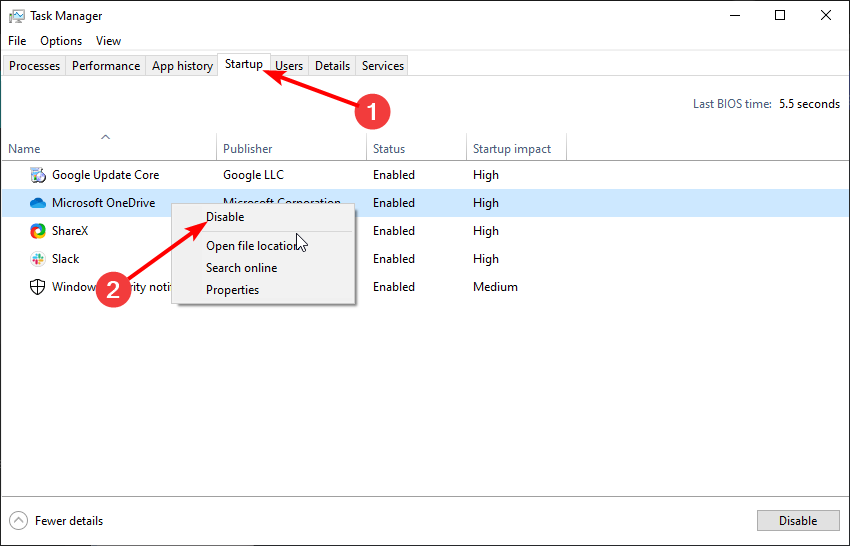
- รีสตาร์ทพีซีเพื่อให้เกิดการเปลี่ยนแปลง
รหัสข้อผิดพลาดของ Firefox SEC_ERROR_UNKNOWN_ISSUER และบางครั้ง Firefox ไม่ได้เชื่อมต่อ: ปัญหาด้านความปลอดภัยที่อาจเกิดขึ้นอาจเกิดจากคุณลักษณะด้านความปลอดภัยบางอย่างของซอฟต์แวร์ป้องกันไวรัสของบริษัทอื่น
โปรแกรมป้องกันไวรัสสมัยใหม่ส่วนใหญ่มีคุณสมบัติป้องกันเว็บพิเศษที่สามารถบล็อกการเข้าถึงไซต์ที่ไม่ปลอดภัย
หากคุณมีซอฟต์แวร์ดังกล่าวและเชื่อถือไซต์ที่คุณต้องการเยี่ยมชม ให้ปิดใช้งานโปรแกรมป้องกันไวรัสชั่วคราว หากต้องการเปิดใช้งานแอปในภายหลัง คุณจะต้องทำซ้ำขั้นตอนด้านบนและเลือก เปิดใช้งาน แทน ปิดการใช้งาน ในขั้นตอนสุดท้าย
- วิธีแก้ไขข้อผิดพลาด Server not Found ในเบราว์เซอร์ Firefox
- Firefox ไม่ติดตั้งด้วยเหตุผลบางประการ – ข้อผิดพลาด [แก้ไขแล้ว]
- Firefox ไม่ตอบสนองใน Windows 10/11 [6 การแก้ไขด่วน]
- ข้อผิดพลาดของเนื้อหาที่เสียหาย [Firefox, Gmail]
3. เปลี่ยนไปใช้เบราว์เซอร์อื่น
หากการแก้ไขข้างต้นพิสูจน์ว่าไร้ประโยชน์ในการแก้รหัสข้อผิดพลาด SEC_ERROR_UNKNOWN_ISSUER บน Firefox ทางออกที่ดีที่สุดของคุณคือลองใช้เบราว์เซอร์ใหม่ใน Opera
Opera เป็นเบราว์เซอร์ที่ปลอดภัยที่ช่วยให้คุณออนไลน์ได้อย่างปลอดภัยจากแฮกเกอร์ การติดตาม และการขโมยข้อมูล มันเตือนคุณถึงหน้าเว็บที่น่าสงสัยหลังจากตรวจสอบหน้ากับฐานข้อมูลของเว็บไซต์มัลแวร์และฟิชชิ่ง
นอกจากนี้ยังรองรับโปรโตคอล SSL v2, SSL v3 และ TLS 1.0 เพื่อให้แน่ใจว่าเว็บไซต์มีความปลอดภัยอย่างแท้จริง อย่างไรก็ตาม คุณลักษณะเหล่านี้สามารถปิดใช้งานได้หากคุณไม่ต้องการใช้
ทั้งหมดนี้ รวมถึง VPN ในตัว ตัวบล็อกโฆษณา และคุณสมบัติต่อต้านการติดตาม จัดอันดับให้เป็นหนึ่งในเบราว์เซอร์ที่ปลอดภัยที่สุด แม้ว่าจะไม่มีข้อความแสดงข้อผิดพลาดบ่อยๆ
⇒ รับโอเปร่า
รหัสข้อผิดพลาด SEC_ERROR_UNKNOWN_ISSUER บน Firefox นั้นไม่ได้เลวร้ายอย่างที่คิดไว้จนกว่าจะเริ่มบล็อกไซต์ที่เชื่อถือได้ ในคู่มือนี้ คุณมีทุกสิ่งที่จำเป็นในการแก้ไขข้อผิดพลาดได้อย่างง่ายดาย
เคยทำ Firefox พบปัญหาที่ไม่คาดคิด บนพีซี Windows ของคุณ? คู่มือฉบับสมบูรณ์ของเราประกอบด้วยขั้นตอนโดยละเอียดในการแก้ไข
โปรดแจ้งให้เราทราบถึงวิธีแก้ปัญหาที่ช่วยคุณแก้ไขรหัสข้อผิดพลาดในส่วนความคิดเห็นด้านล่าง
 ยังคงมีปัญหา?แก้ไขด้วยเครื่องมือนี้:
ยังคงมีปัญหา?แก้ไขด้วยเครื่องมือนี้:
- ดาวน์โหลดเครื่องมือซ่อมแซมพีซีนี้ ได้รับการจัดอันดับยอดเยี่ยมบน TrustPilot.com (การดาวน์โหลดเริ่มต้นในหน้านี้)
- คลิก เริ่มสแกน เพื่อค้นหาปัญหาของ Windows ที่อาจทำให้เกิดปัญหากับพีซี
- คลิก ซ่อมทั้งหมด เพื่อแก้ไขปัญหาเกี่ยวกับเทคโนโลยีที่จดสิทธิบัตร (ส่วนลดพิเศษสำหรับผู้อ่านของเรา)
Restoro ถูกดาวน์โหลดโดย 0 ผู้อ่านในเดือนนี้


